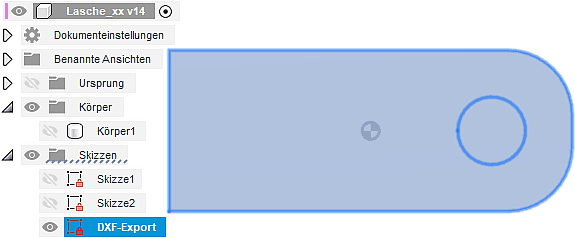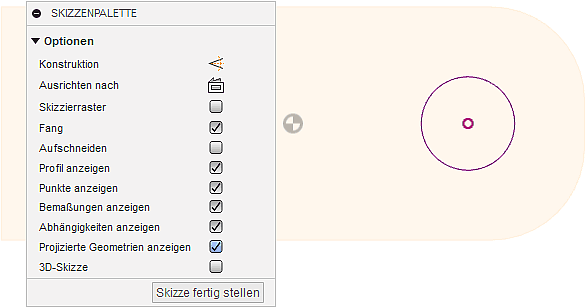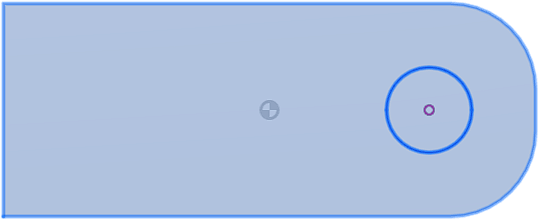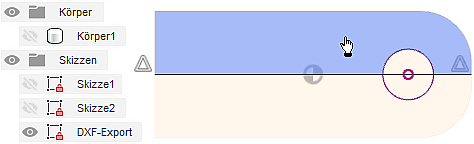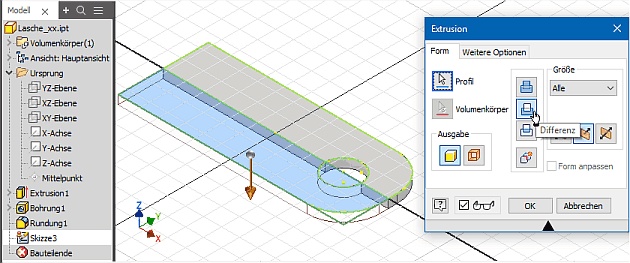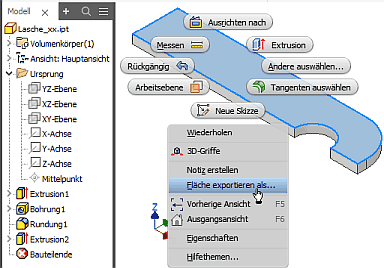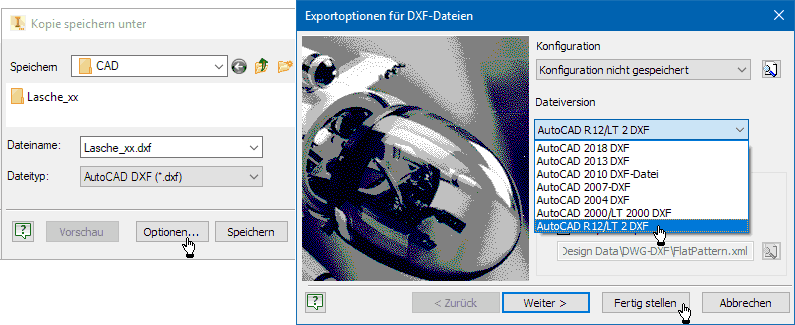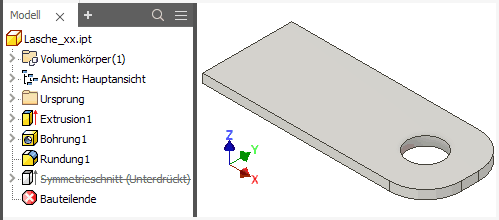Software: FEM - Tutorial - 2D-Bauteil - strukturiert - Geometrie: Unterschied zwischen den Versionen
KKeine Bearbeitungszusammenfassung |
KKeine Bearbeitungszusammenfassung |
||
| Zeile 25: | Zeile 25: | ||
Problemlos möglich in der DFX-Skizze ist das Erstellen der Symmetrie-Linie und deren Stutzen innerhalb des Loch-Kreises: | Problemlos möglich in der DFX-Skizze ist das Erstellen der Symmetrie-Linie und deren Stutzen innerhalb des Loch-Kreises: | ||
# '''''Erstellen > Linie''''' zwischen den gefangenen Mittelpunkten der beiden projizierten Seitenkanten: | # '''''Erstellen > Linie''''' zwischen den gefangenen Mittelpunkten der beiden projizierten Seitenkanten:<div align="center"> [[Bild:Software_FEM_-_Tutorial_-_2D-Bauteil_-_strukturiert_-_Geometrie_Symmetrie_-_Symmetrielinie.gif|.]] </div> | ||
#* ''Hinweis:'' Ist die Skizzen-Option "Profil anzeigen" aktiviert, so werden geschlossen umrandete Profile farblich hervorgehoben, wenn man mit dem Cursor darüber bewegt. | |||
# '''''Ändern > Stutzen''''' ... | # '''''Ändern > Stutzen''''' ... | ||
Version vom 11. Oktober 2019, 13:47 Uhr
Verfügt man bereits über ein CAD-Modell, so sollte man dessen Geometrie-Informationen möglichst vollständig als Grundlage für die Generierung eines Finite-Elemente-Modells nutzen:
- Wir belasten unsere Lasche nur in Richtung ihrer Symmetrie-Achse. Dafür genügt für das Finite-Elemente-Modell eine Symmetrie-Hälfte der Lasche. Außerdem können die Fasen an den Lochkanten in dem zu entwickelnden 2D-Modell nicht berücksichtigt werden.
- Für das Finite-Elemente-Modell "Überflüssige" Bestandteile des CAD-Modells sollten möglichst nicht vom CAD-Programm in das FEM-Programm überführt werden.
- Kommerzielle CAD-Programme stellen Funktionen bereit, mit denen man eine gewünschte Fläche eines 3D-Modells als 2D-DXF-Datei exportieren kann.
- In Autodesk Fusion 360 muss man dafür zuvor eine 2D-Skizze erstellen, welche die 2D-Kontur der zu exportierenden Fläche enthält.
Auf der oberen Fläche der Lasche erstellen wir eine neue Skizze (umbenennen entsprechend der Funktion z.B. in "DFX-Export"):
- Beim Erstellen einer Skizze werden automatisch alle direkt an der Skizze anliegenden Kanten der 3D-Geometrie auf die neue Skizze projiziert. Das wird jedoch erst ersichtlich, wenn man die Skizze auswählt (wobei man zuvor die Sichtbarkeit des Körpers ausschalten sollte):
- Leider benötigen wir im FEM-Modell nicht die Kreiskontur der Fase, sondern die Kontur der Lochwand. Dies gelingt durch zwei Schritte:
- Auswählen des projizierten Fasen-Kreises (mit dem Cursor) und Löschen (mit Taste <ENTF>).
- Nach Aktivieren der Körper-Sichtbarkeit den Kreis der Lochwand (nicht der Fase!) in die DXF-Skizze projizieren (Erstellen > Projizieren/Einschließen > Projizieren mit der Option "Projektionsverknüpfung").
- Die Skizzen-Option "Projizierte Geometrien anzeigen" wirkt nur für manuell projizierten Konturen:
- Erst das Auswählen der Skizze zeigt zusätzlich alle noch vorhandenen, automatisch projizierten Konturen zusätzlich in blasserem Farbton (Fasenkreis sollte jetzt fehlen!):
- Wichtig:
- Das skizzierte DXF-Profil sollte sich automatisch an eine eventuelle Veränderung der Bauteil-Abmessungen anpassen. Dies ist durch die bisher angewandten "Projektionsverknüpfungen" gewährleistet.
- Es sollte durch die DXF-Skizze keine Veränderung an der vorhandenen Modell-Geometrie erfolgen, um einen Einfluss auf die bisherigen Simulationsergebnisse zu vermeiden.
Benötigt wird als skizziertes Profil nur eine Symmetrie-Hälfte der Bauteil-Kontur. Das ist im Rahmen der bisherigen Skizze nicht so einfach lösbar:
- Durch "Projektionsverknüpfung" fest mit den projizierten Geometrie-Objekten verknüpfte Konturen können nicht nachträglich gestutzt werden. Diese wäre jedoch an der Symmetrielinie für den Fasen-Kreis und für die senkrechten Seitenkanten erforderlich.
- Als Kompromiss verlagern wir die erforderlichen Stutz-Operationen zum Löschen der unteren Symmetrie-Hälfte in den Editor des FEM-Programms, soweit sie nicht innerhalb der "DFX-Export"-Skizze durchführbar sind.
Problemlos möglich in der DFX-Skizze ist das Erstellen der Symmetrie-Linie und deren Stutzen innerhalb des Loch-Kreises:
- Erstellen > Linie zwischen den gefangenen Mittelpunkten der beiden projizierten Seitenkanten:
- Hinweis: Ist die Skizzen-Option "Profil anzeigen" aktiviert, so werden geschlossen umrandete Profile farblich hervorgehoben, wenn man mit dem Cursor darüber bewegt.
- Ändern > Stutzen ...
===>>> Dieser Abschnitt wird zur Zeit überarbeitet !!!
Hinweise zur Nutzung von Autodesk Inventor als CAD-Programm:
1. Geometrie-Reduktion durch Nutzung von Symmetrie-Eigenschaften:
- Im Beispiel legt man eine neue Skizze auf die Oberseite der Lasche und zeichnet ein Rechteck (2-Punkte) über eine Hälfte der Lasche (mit Fang der Eckpunkte).
- Element erstellen > Extrudieren > Differenz durch "Alle" nach Wahl der Symmetriehälfte als Profil entfernt diese Hälfte vom Bauteil-Volumen:
2. Geometrie-Reduktion von 3D-Volumen auf 2D-Fläche:
- Im Beispiel entsprechen die obere und untere Fläche der Lasche in Form und Größe exakt der Mittel-Ebene.
- Man kann eine ausgewählte "Fläche exportieren als ..." AutoCAD DXF (.dxf):
- In den Export-Optionen sollte man im Sinne der Kompatibilität die älteste verfügbare DXF-Dateiversion wählen und dies mit Fertigstellen bestätigen:
- Die DXF-Datei sollte den gleichen Namen erhalten, wie das Bauteil (Lasche_xx).
3. Regenerieren der ursprünglichen Geometrie:
- Nach dem Speichern der reduzierten Geometrie muss man die Reduktion unterdrücken, bevor man das CAD-Modell speichert:
- Dazu ist es sinnvoll, die für die Reduktion benutzte Extrusion entsprechend umzubenennen (z.B. in "Symmetrieschnitt") und dann dieses Element über eine Funktion seines Kontextmenüs (rechte Maustaste) zu "unterdrücken".
- Danach: "Speichern nicht vergessen!". Damit kann bei Bedarf z.B. von einem geänderten Bauteil die halbe 2D-Fläche zur Vorbereitung einer erneuten Finite-Elemente-Analyse exportiert werden.
Allgemeiner Hinweis:
- Verfügt man noch nicht über ein CAD-Modell und möchte trotzdem eine 2D-FEM-Simulation durchführen, so kann man das soeben beschriebene Prinzip trotzdem nutzen.
- Anstatt die 2D-Kontur in der "gewöhnungsbedürftigen" Editier-Umgebung von AutoCAD zu erstellen, kann man einfach die Skizzierfunktionen des AutoDesk Fusion verwenden.
- Um den Inhalt dieser Skizze als DXF-Datei exportieren zu können, muss man zuvor mittels Extrusion aus der Skizze ein "flaches" Bauteil erzeugen.